影视小咖 篇二十:下载播放一条龙,附40部高分影视剧推荐!假期观影就用极空间Z4Pro
春节假期即将到来,忙碌了一年,大家应该都希望能好好休息一下,除了参加亲戚朋友之间的各种活动外,还可以利用假期看几部大片追几部剧。最近刚好有时间,整理了一些比较好看的影视剧片单给大家参考,建议收藏起来,一部部慢慢看。

要获得极佳的追剧观影体验,必然离不开4K大屏电视或者投影仪,再升级一下装备的话,一台用于存储个人影音资源的NAS设备也很有必要。我目前使用的就是极空间Z4Pro,从平时的体验来看,极空间的影音娱乐功能绝对算得上业界翘楚。

之所以这么说,是因为极空间的应用端从电脑到手机再到电视都非常成熟,不仅覆盖了Android手机及电视、Windows电脑、苹果手机/平板/电视、微信小程序等平台,另外极空间不同型号的产品对应的软件体验也是完全一样的,不存在区别对待。这篇文章我就详细分享一下极空间影音功能的体验。
网盘+迅雷,解决资源问题
对于国产影视剧,可以通过腾讯视频、优酷、爱奇艺等平台观看,但是国外影视剧就比较麻烦,需要自己找资源下载,这也是为什么越来越多的人都开始入手NAS的原因之一。
在获取影视资源上,我用极空间Z4Pro采取的方式是网盘、迅雷结合使用。极空间的电脑端和手机端都支持网盘备份功能,目前接入了百度网盘、天翼云盘、阿里云盘、OneDrive等几个平台,尤其是对阿里云盘的支持可以说是官方强强联合,用户使用更加方便。
这几个网盘都可以直接登录,无需特殊设置,不管是把网盘的文件资料迁移到极空间Z4Pro上还是通过网盘来存取影视资源都很便捷。
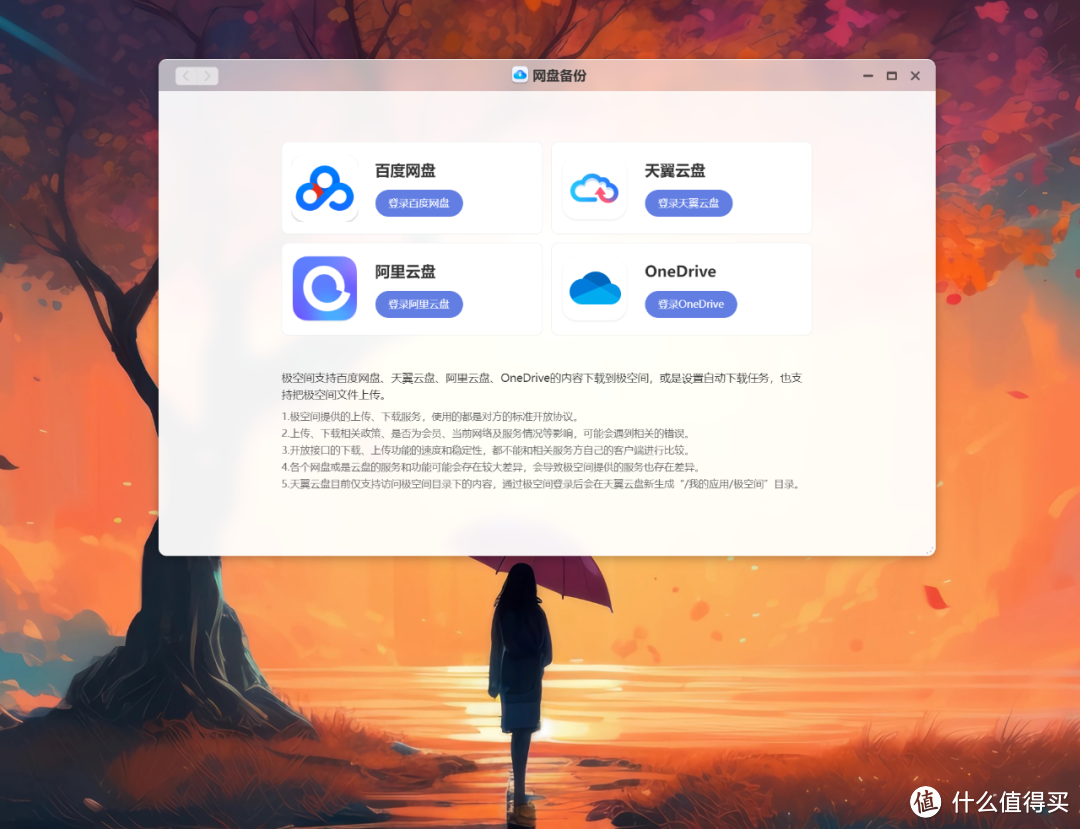
迅雷就更加不用多说了,老牌下载软件,很多人的手机、电脑都安装了。极空间内置的迅雷同样可以在登录之后下载迅雷云盘的文件资源,我没有开会员,但是每次下载并没有出现特别明显的限速情况。
另外,还可以在手机或者电脑上远程添加下载任务,这样回到家就能看,可以节省更多时间。
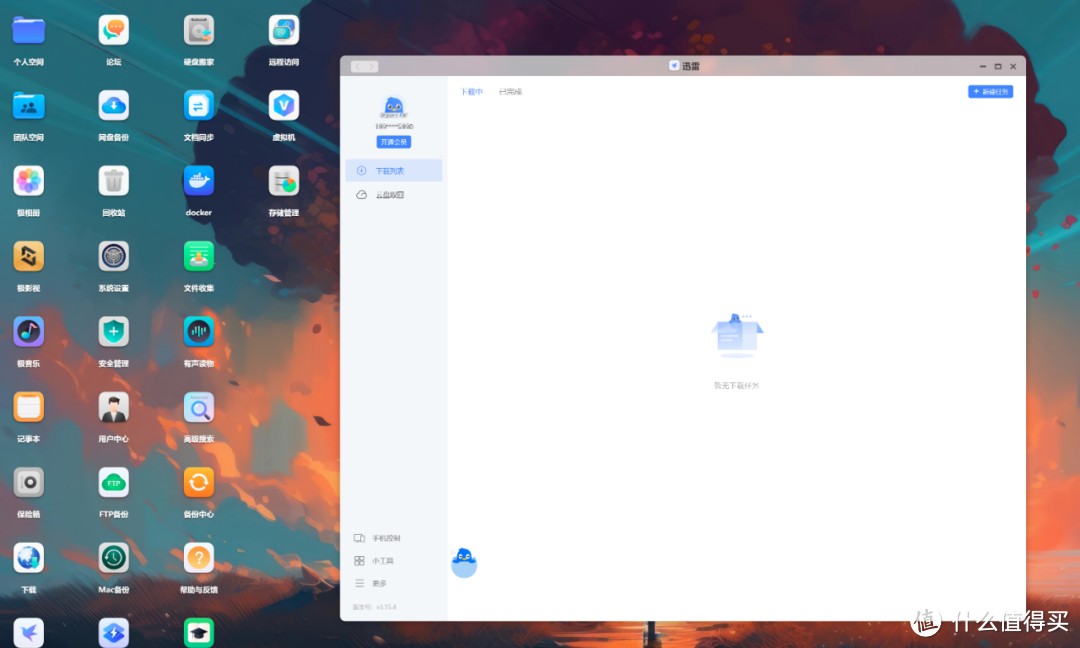
至于电脑和手机上的视频资源,可以直接手动上传,如果是U盘、移动硬盘之类的设备,可以直接通过极空间Z4Pro的机身接口连接,这款NAS自带的接口还是挺丰富的。

资源问题解决了,还有一个比较重要的就是播放体验。手机端和电脑端的极影视播放体验其实比大多数视频播放软件都要好,而且解码能力很强,支持多种视频编码及音效,字幕搜索、码流切换等更是不在话下。
智能分类、自主刮削,使用省心
之前看过很多大佬分享的用NAS打造私人影音库的攻略,内容很干货,但是各种刮削、播放工具配置起来对于没有基础的人还挺难的,不仅门槛高,还费事,像我比较懒就喜欢上手就能用,这也是我选择极空间Z4Pro的一大原因——追剧观影主打一个省心。
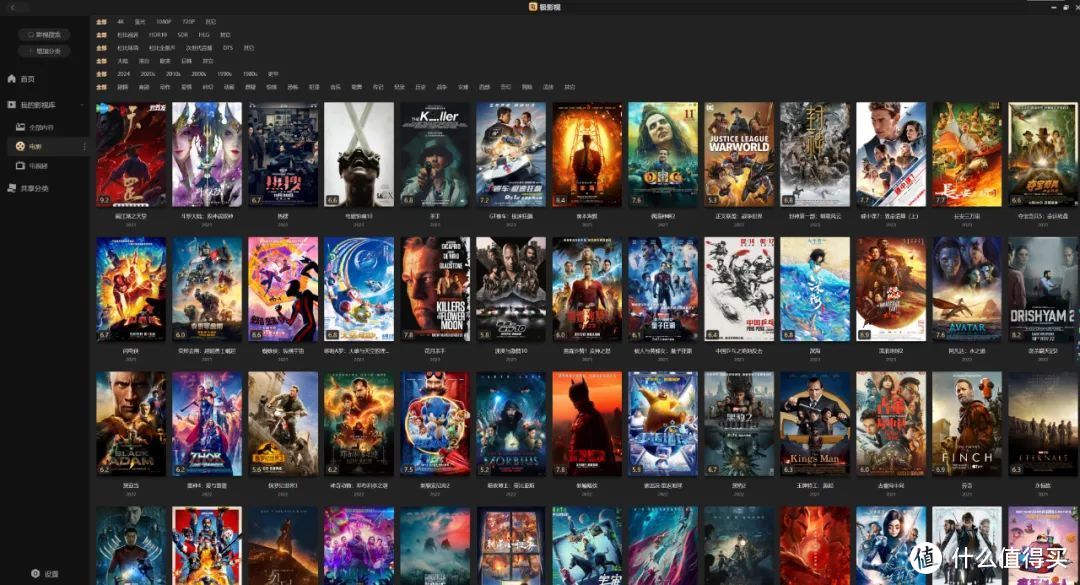
使用极空间的NAS,不管是刮削还是播放,一个极影视全部都能搞定。极影视本身支持自动刮削和智能分类,设置好目录后每次添加新的影视文件都可以自动扫描,外部存储设备的影视文件同样也能读取。
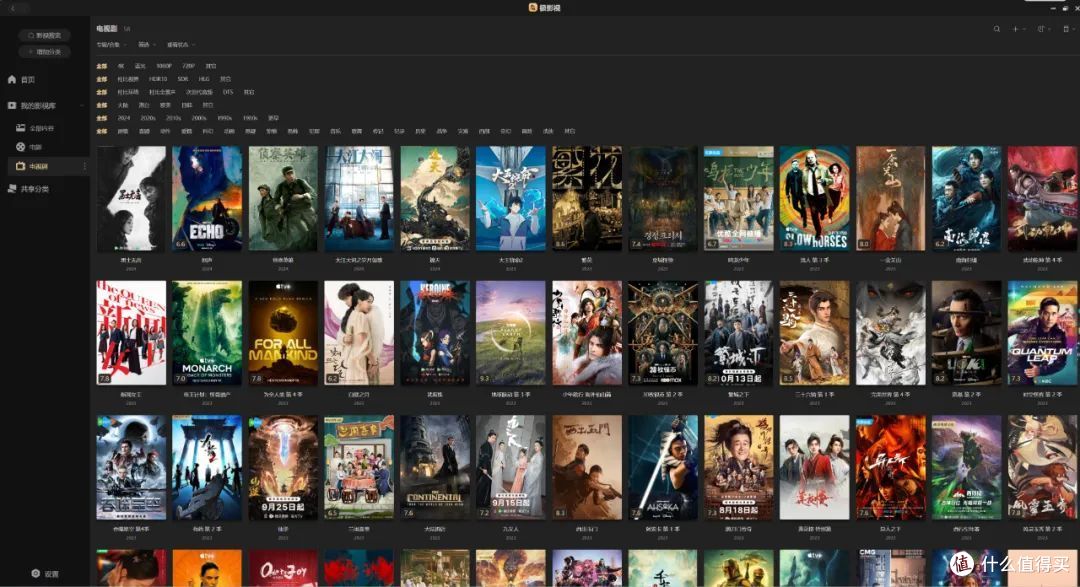
这里顺便分享一个小技巧,就是把迅雷的存储文件夹与极影视添加的内容文件夹设置为同一个,迅雷下载完成后打开极影视就能自动识别了,可以免去手动添加的麻烦。
网课、影视、相册、音乐,电视都能播
极影视的手机端跟电脑端功能已经很全面了,所以接下来重点分享一下电视端的体验,电视端有的功能手机端和电脑端都有。
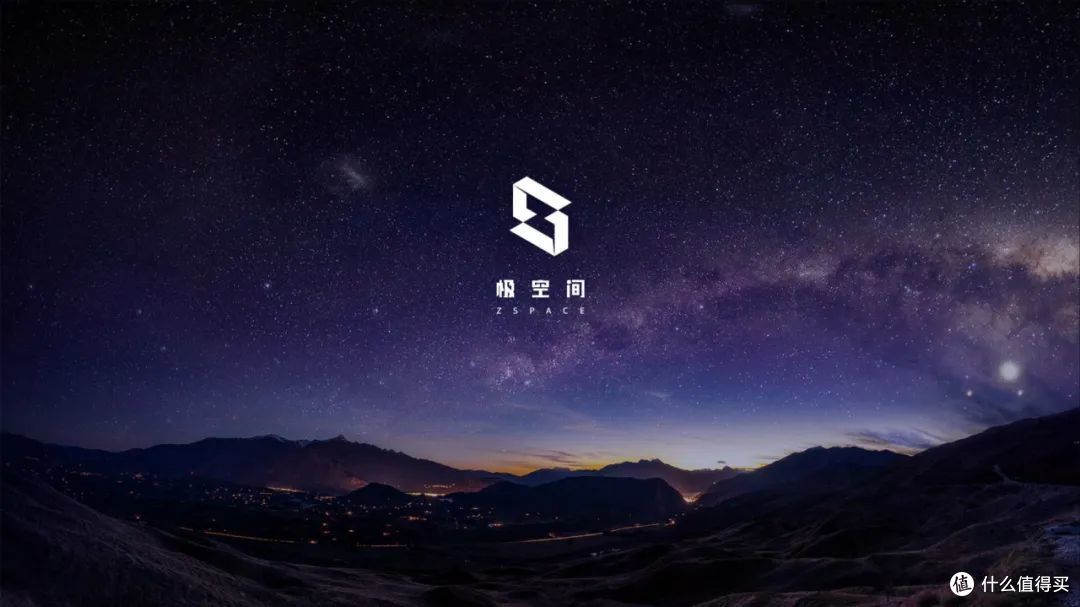
要想在电视上使用极影视功能,首先需要安装好电视端的应用,这个可以通过官网下载,安装成功之后就是登录账号了,可以选择扫码、账号密码、IP直连三种方式,因为我经常忘记密码,所以扫码登录最方便。
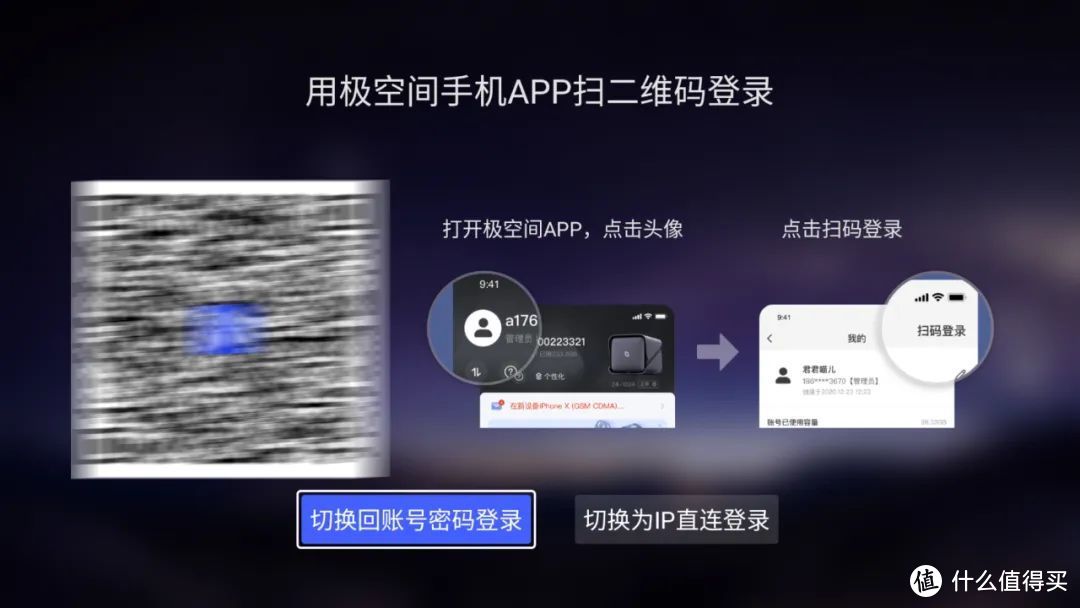
登录成功后就是如下界面,从左到右依次是播放记录、极影视、极相册、极音乐、极课堂、文件几个图标。在同一个账号下,播放记录支持保留多个视频文件的多端播放记录,所以不用担心出现两个设备同时播放不同的视频只能保存一个记录的问题。
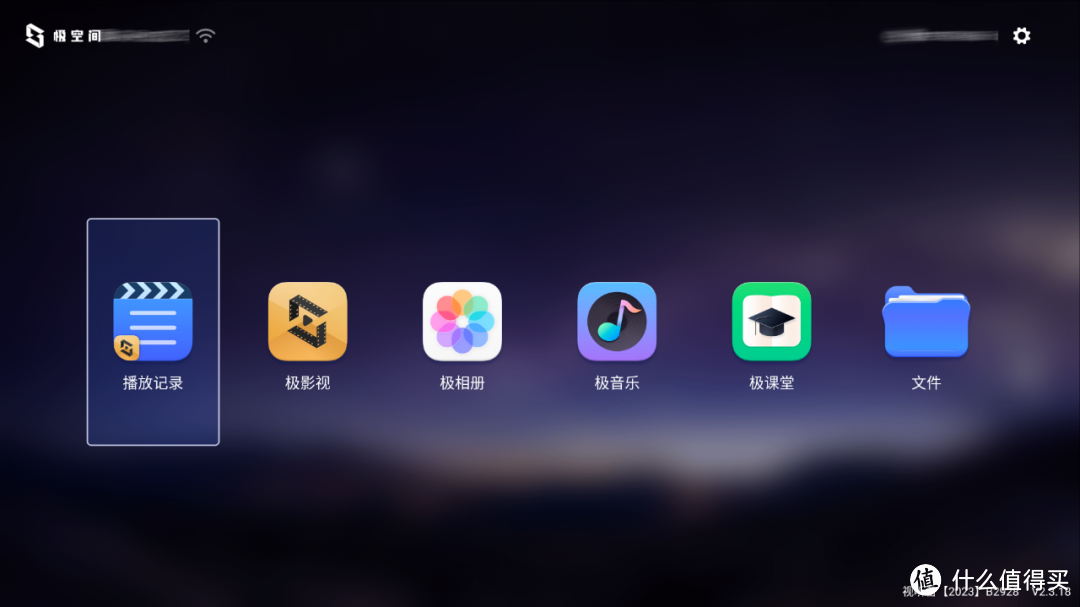
如果想在电视上听音乐、查看相册或者学习视频课程,也非常方便,另外电视端极空间的功能虽然不如手机、电脑端那么丰富,但也支持查看、管理文件目录。
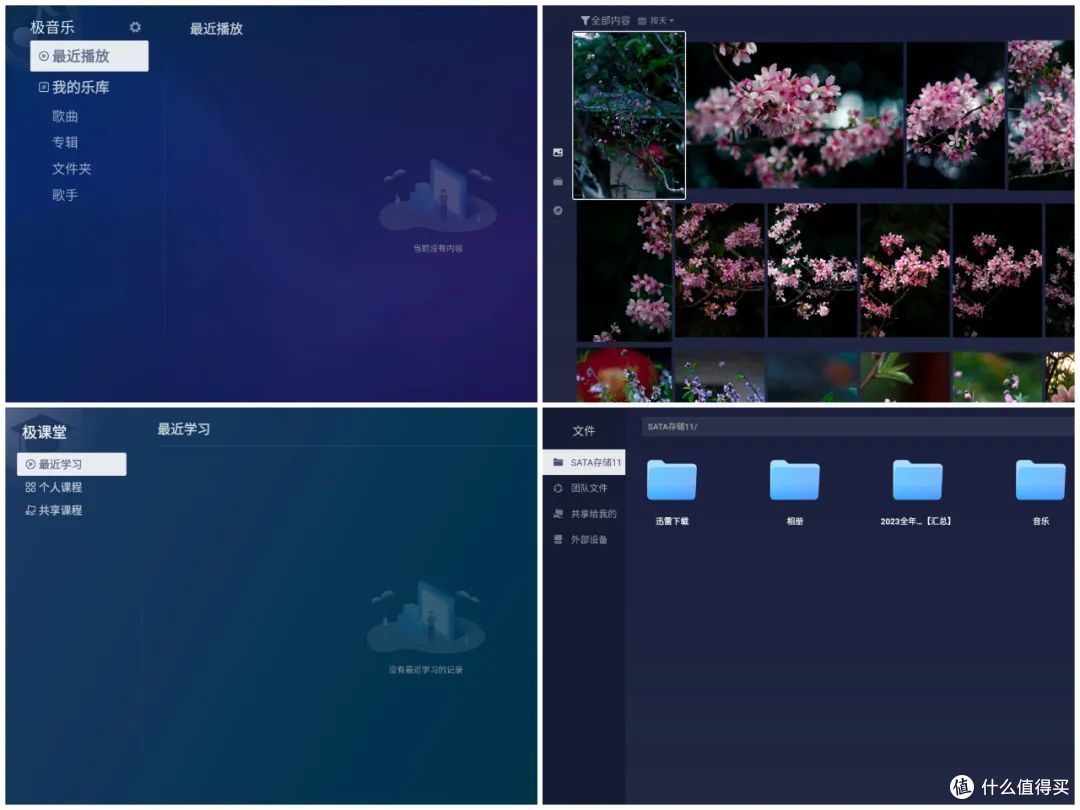
在电视端使用,最主要的还是影视播放,所以其他的功能可以当成是锦上添花。
精美界面让观影更清爽
打开电视端的极影视,首页就能看到推荐的影视图及最近添加的内容,如果是新添加的准备观看的影视剧,就不用翻页查找了。
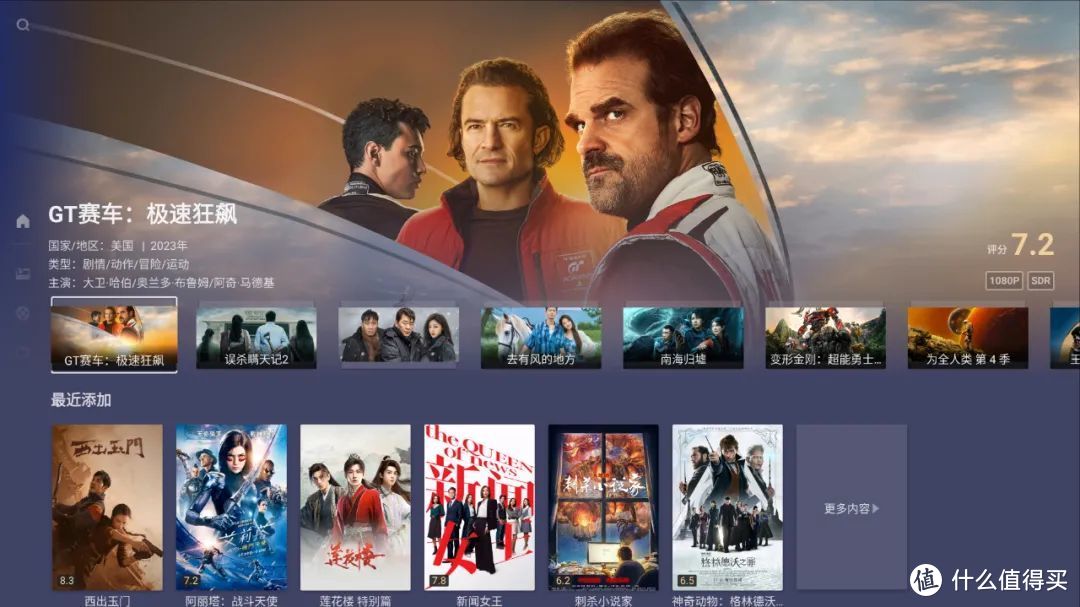
在电视端同样有精致的海报墙,功能选项全部分布在左侧和顶部,左侧图标从上到下依次是首页、共享文件、电影、电视剧,顶部左上角是筛选条件,右上角是排序方式、横竖视图切换、观看状态,功能简洁,可以通过遥控器查看。
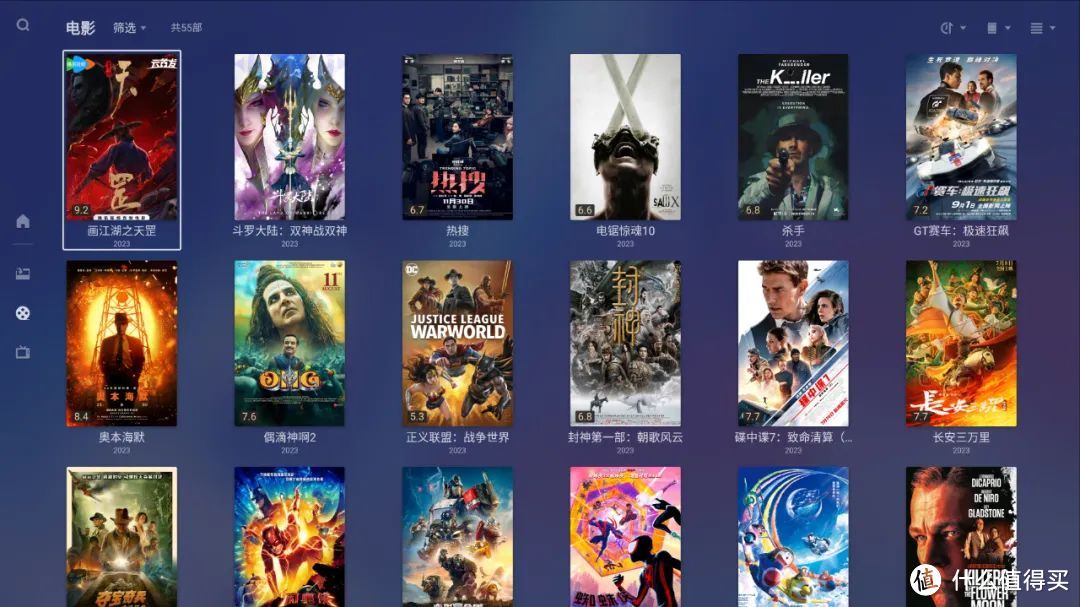
筛选支持画质、编码、地区、年份、类型等多个条件,清晰明了。因为极影视可以对杜比世界、杜比环绕的视频进行解码,所以识别起来也比较容易,有些电视自带播放器可能都不支持这一功能。
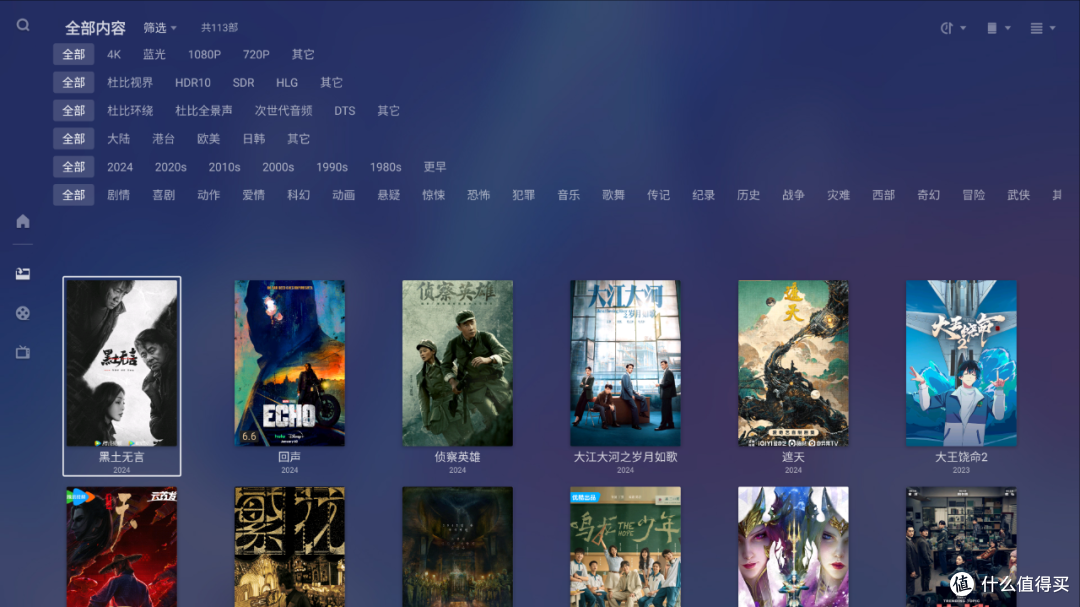
点开单部影视,不仅可以看到时长、国家、类型、简介等信息,还可以看到视频的编码格式、评分甚至演职人员的照片,和豆瓣的显示有些相似。
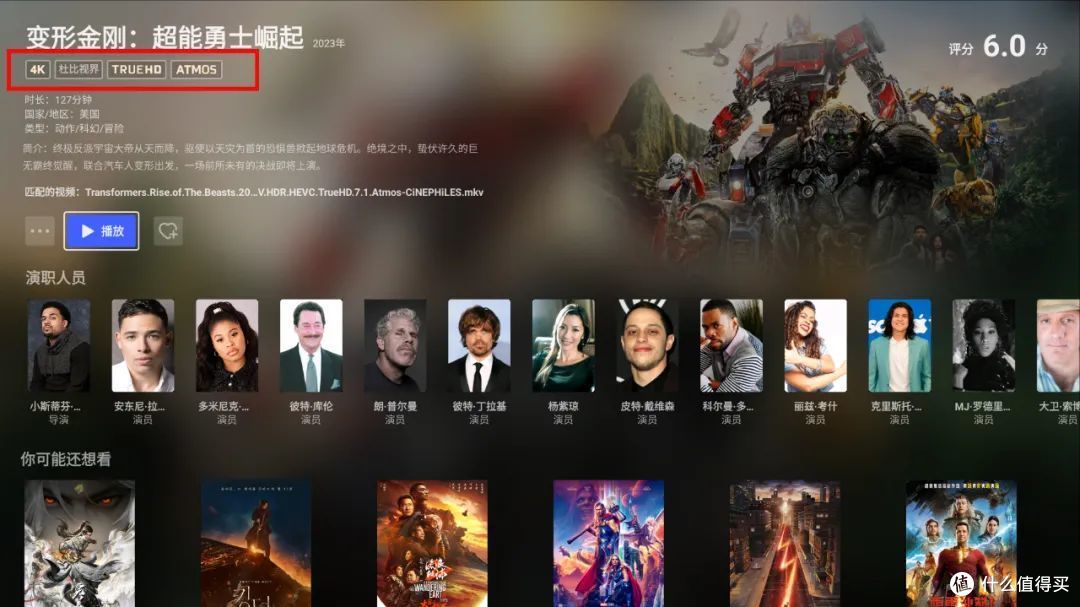
极影视电脑端的排列、分类十分简洁,电视端也保持了这一特点,这种风格在视觉上的观感就非常清晰,方便查找,看着也很舒适。如果不太方便用电视观影,在平板/手机上使用极影视播放影片体验也是非常棒的,不仅有精美的海报墙,同样也支持分类检索、手动搜索、断点续播等功能,可以直接在线播放,也可以下载到本地播放。
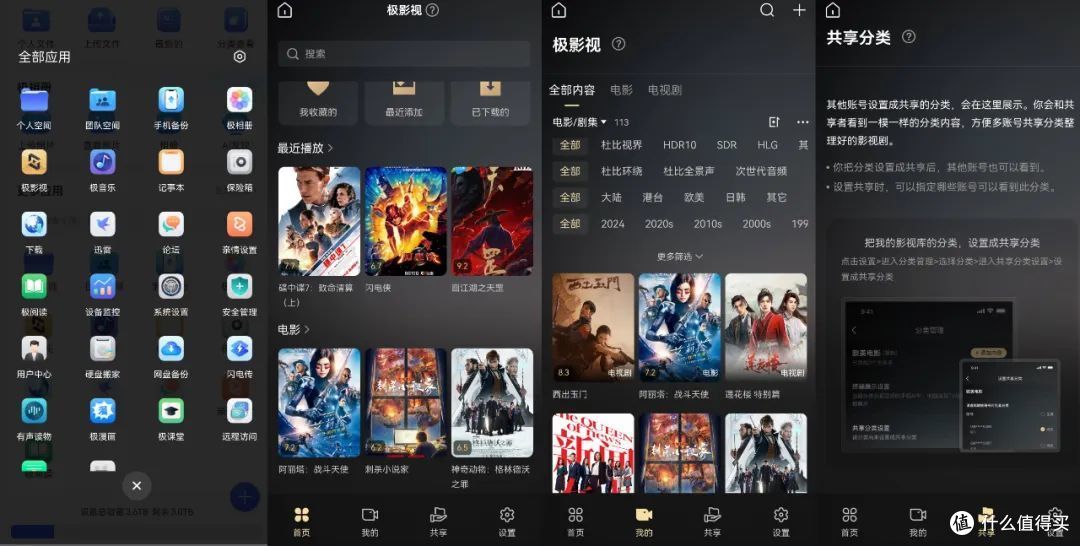
手机或者平板播放也可以切换码流、音轨或者设置解码方式,另外画面比例也可以调整。
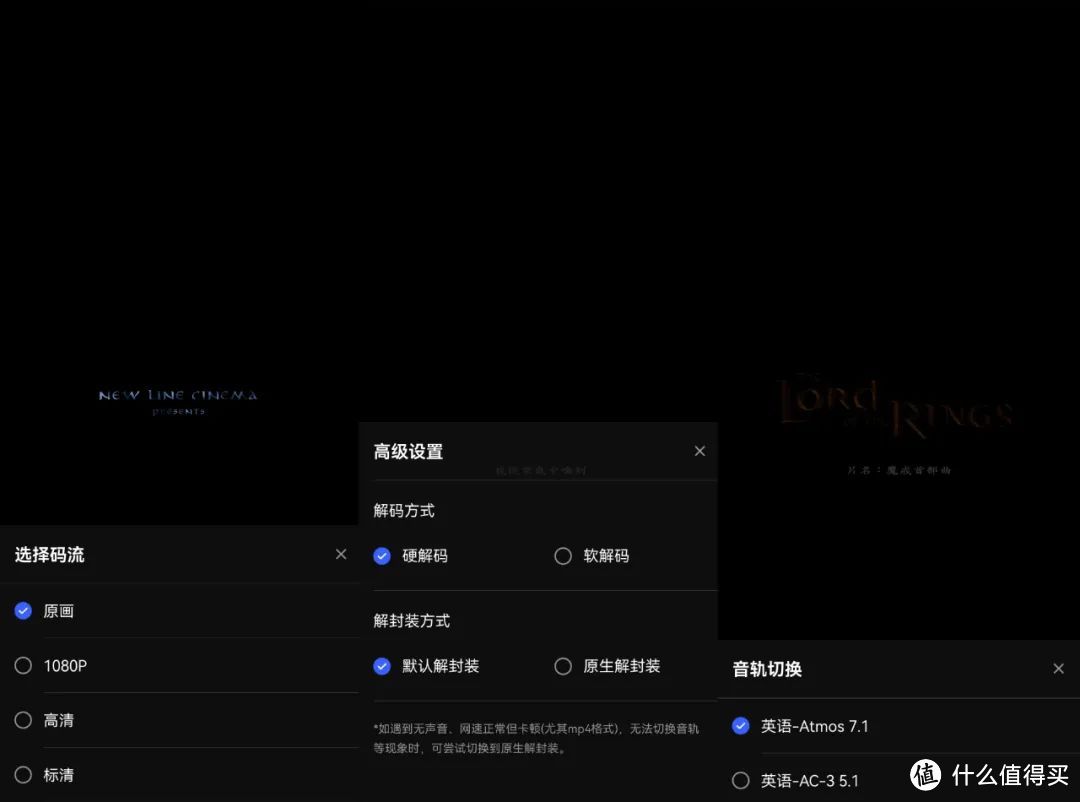
因为极空间Z4Pro是一台自带HDMI接口的NAS,所以它还能直接通过HDMI线连接电视从而获得媲美蓝光机的播放体验,操作也很简单,连接好之后在手机端进入影片详情界面,点击HDMI图标即可控制播放。
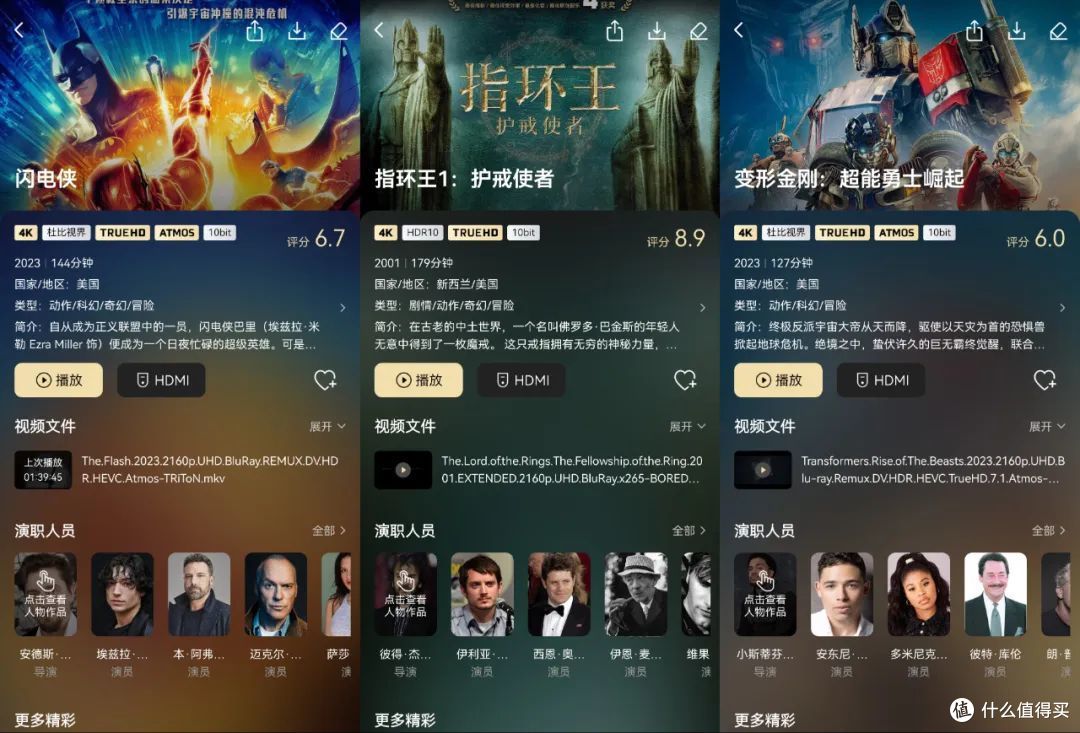
强大播放功能,彻底实现观影自由
前面提到了极空间电视端的播放记录功能,在实际的播放中,即使不通过播放记录,退出后再次点开视频,也是支持断点续播的。
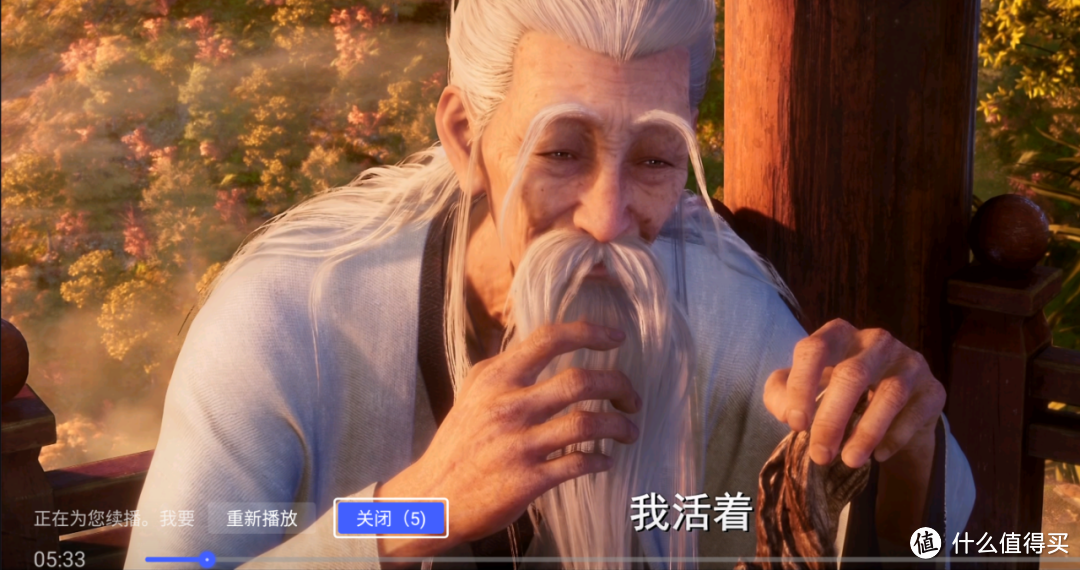
在播放的过程中,呼出下方的菜单栏,可以设置字幕风格、选择或者添加、搜索字幕,另外也支持音轨切换、码流设置、画面调整、声道切换等。

如果硬件支持的话,可以开启杜比世界并设置音效,进一步提升观影体验,也可以根据情况调整解码方式。
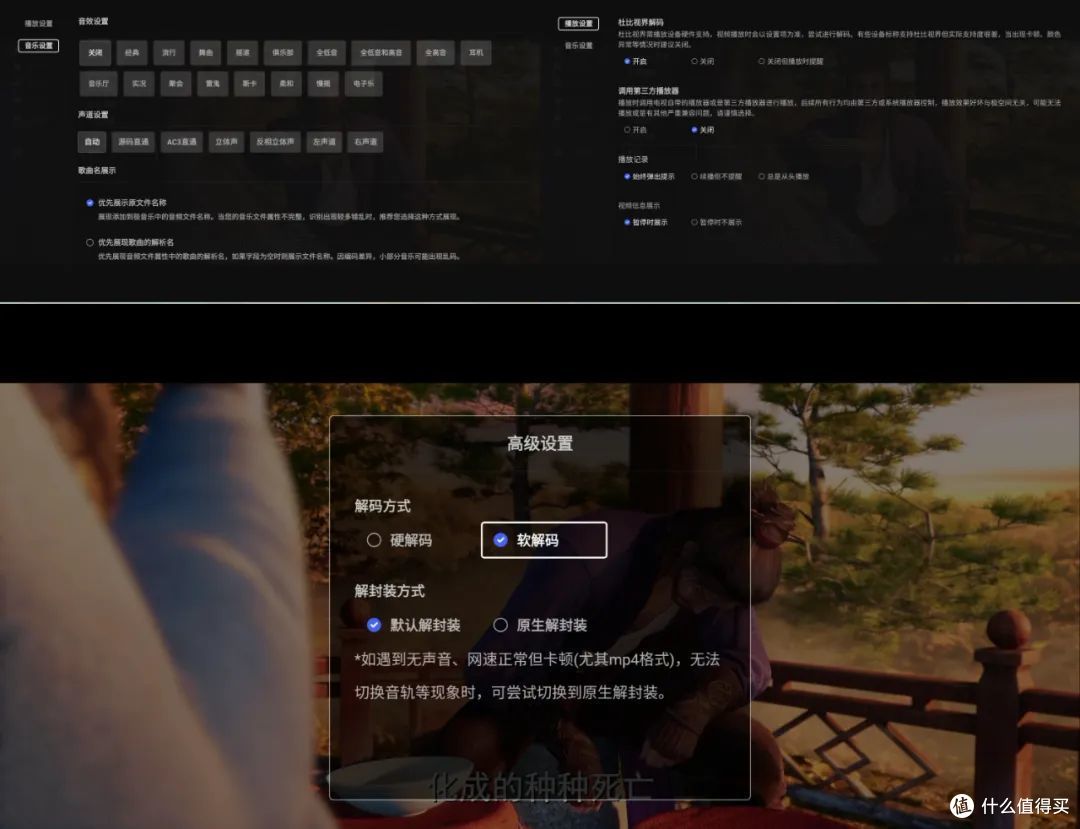
码流支持原画、1080P、高清、标清4个级别,如果电视支持4K并且网速达标的话当然是开启原画体验最佳。倍速从0.75到2.0一共有5级可调,这个根据自己的观看习惯设置就行。音轨则需要看视频本身是否具备多条音轨。
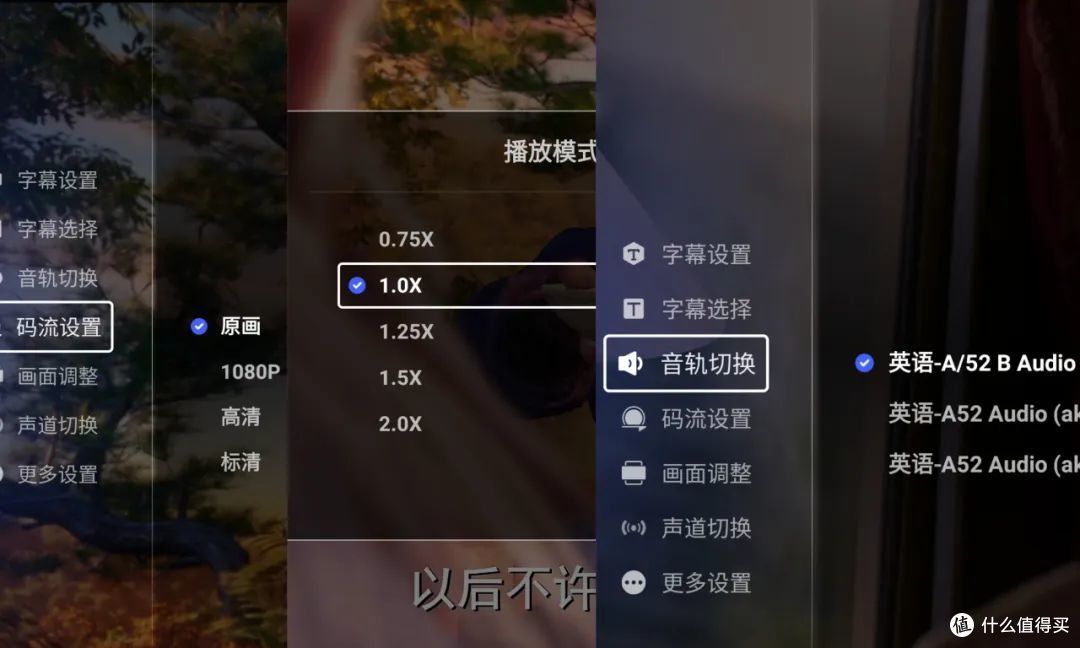
看国外影视剧的时候,最头疼的还是字幕问题,很多电视播放器播放本地文件都不支持添加字幕,不过使用极影视的话就完全不需要担心了。
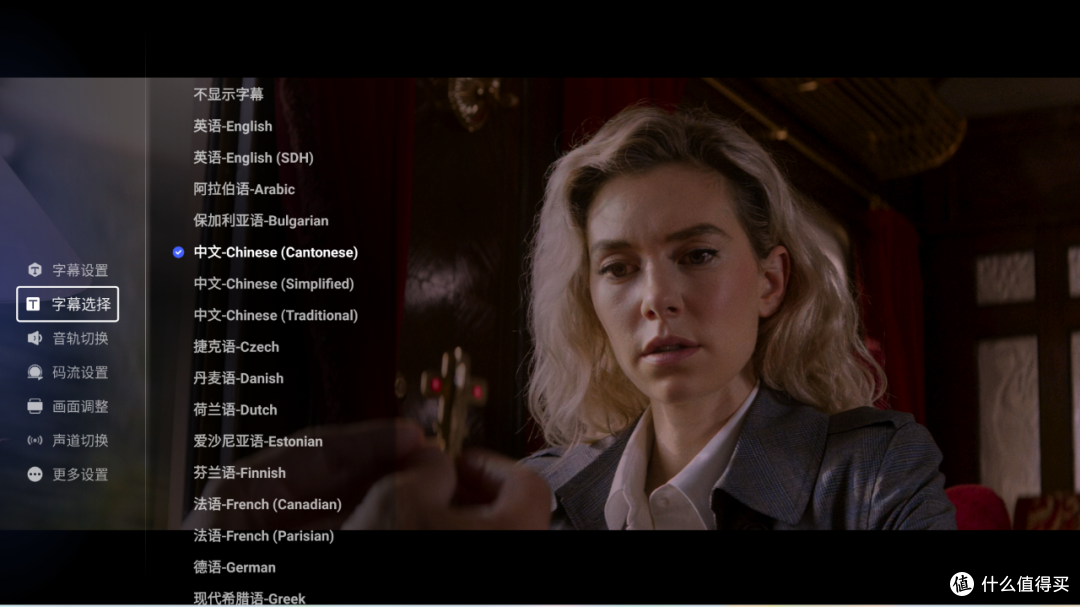
如果视频文件已经内嵌了多个字幕,可以在播放的时候直接在“字幕选择”中切换,要是没有简体中文字幕,也可以通过其他途径自行下载然后手动添加,当然最方便的还是直接在线下载外挂字幕。
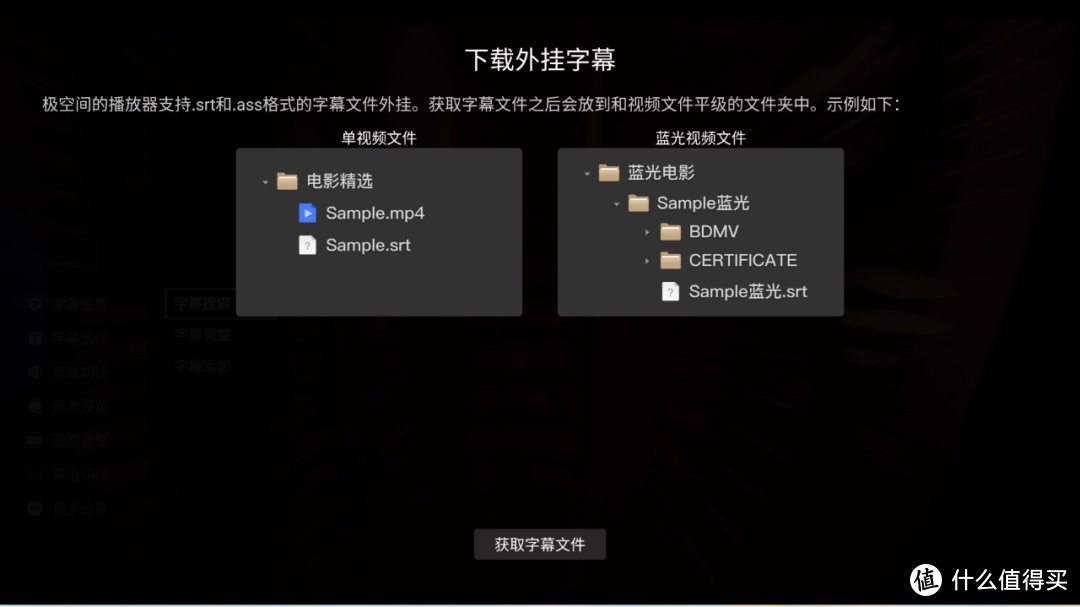
在电视端用极影视下载字幕也非常简单,进入搜索界面后系统会自动识别影视剧名称,直接点击搜索即可,如果不够精确的话可以手动输入搜索词,在相似列表中选择正在观看的影视剧名称就能下载了。
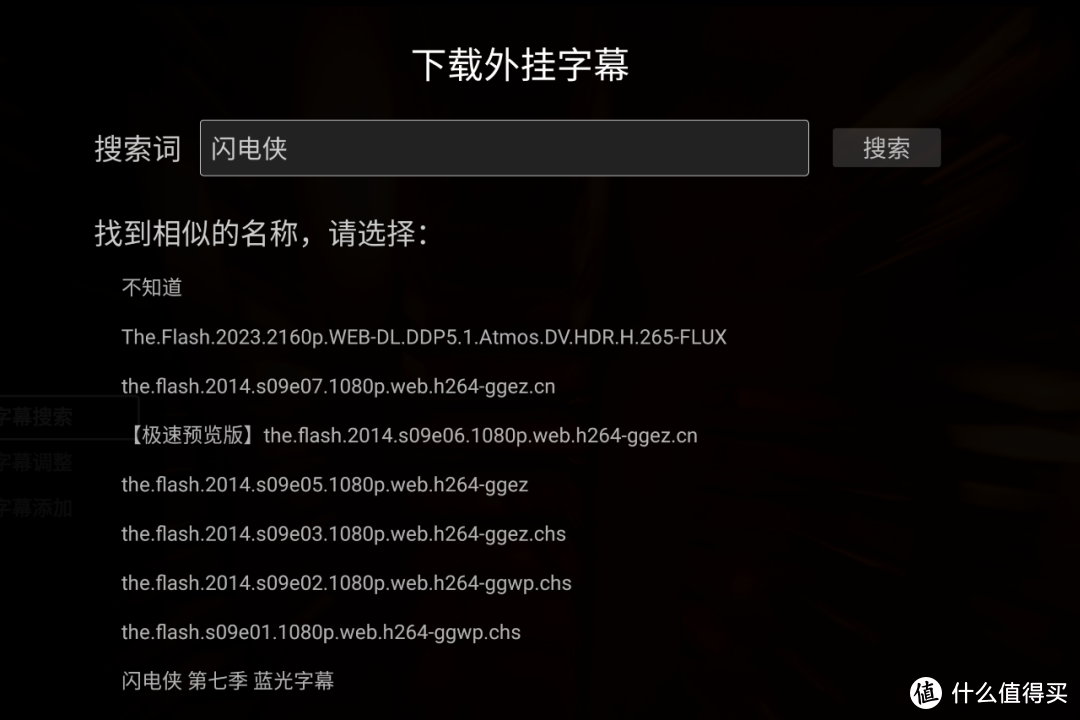
下载成功之后会出现已切换字幕的提示,这就表示成功了。整个过程并不复杂,比使用电脑浏览器搜索、下载、添加字幕要快很多。
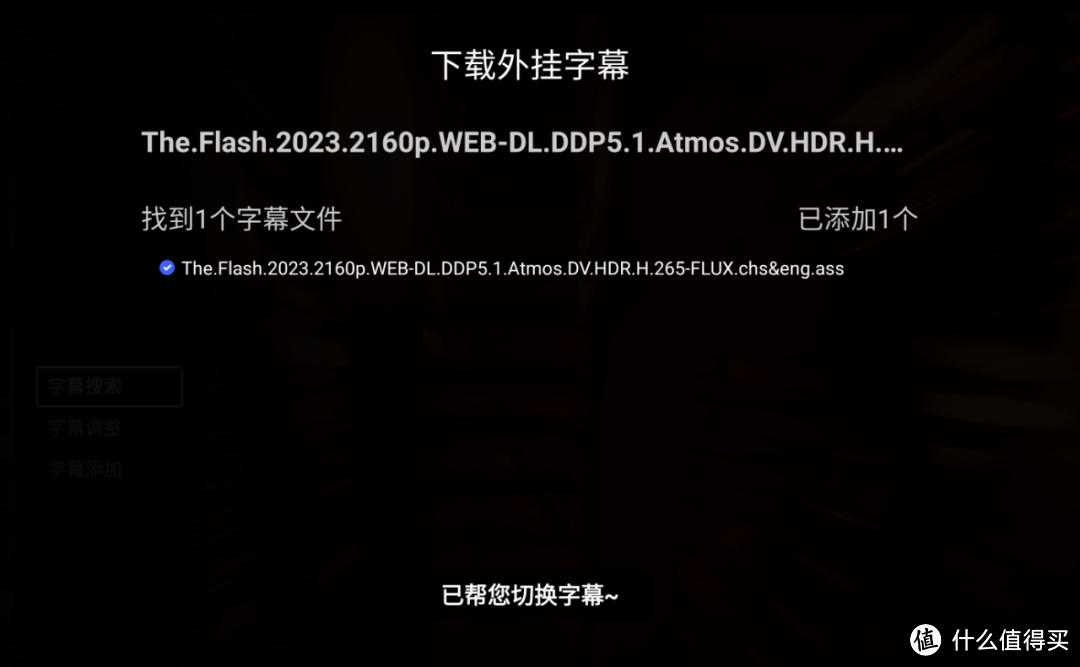
在手机端调整字幕也很方便,同样支持切换内置字幕或者在线搜索、添加已下载的字幕,在线搜索字幕比在其他字幕网站手动下载更方便快捷,很适合用来看国外的影视剧。此外,也可以对字幕的时间、颜色、位置、大小等进行个性化调节。
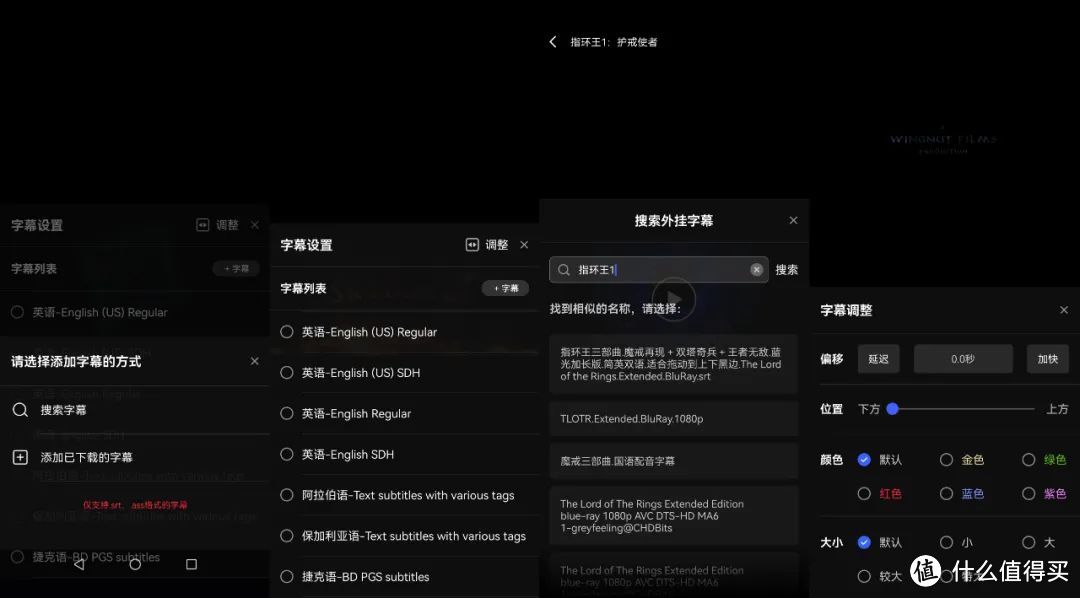
不得不说,使用极影视在电视端观看影视剧体验确实好,不过这些功能都是基于极空间电视端的应用,虽然现在很多智能电视都支持本地挂载NAS设备并播放视频,但不管是显示界面还是播放设置,都不在一个层面上,所以如果观影需求比较高的话选择专业的设备用起来还是更方便舒适一些。
作者声明本文无利益相关,欢迎值友理性交流,和谐讨论~


























































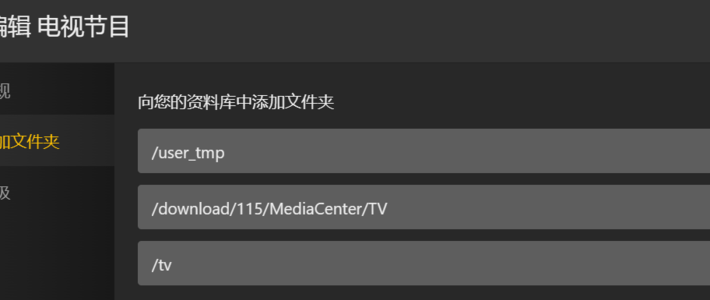













































高柳乱蝉
校验提示文案
大震桑Nicho
校验提示文案
老王加油
校验提示文案
科技陈
校验提示文案
丶悠
校验提示文案
搞机之道
校验提示文案
啥都没有
校验提示文案
提尔皮兹
校验提示文案
飞累了的鱼
校验提示文案
沈少Neo
校验提示文案
爱尔文李
校验提示文案
中二青年RAW菌
校验提示文案
day51
校验提示文案
啥玩意儿啊
校验提示文案
牧师007
校验提示文案
值友5581481290
校验提示文案
值友6262326009
校验提示文案
值友6262326009
校验提示文案
值友5581481290
校验提示文案
牧师007
校验提示文案
啥玩意儿啊
校验提示文案
day51
校验提示文案
中二青年RAW菌
校验提示文案
爱尔文李
校验提示文案
沈少Neo
校验提示文案
高柳乱蝉
校验提示文案
飞累了的鱼
校验提示文案
提尔皮兹
校验提示文案
啥都没有
校验提示文案
搞机之道
校验提示文案
丶悠
校验提示文案
科技陈
校验提示文案
老王加油
校验提示文案
大震桑Nicho
校验提示文案